
- Início
-
Produto
- Autoatendimento
- Central do Colaborador
- Estrutura Organizacional
- Folha de Pagamento
- eSocial
- Vale Transporte
- Interface Contábil
- Interface Financeira
- Cargos e Salários
- Recrutamento e Seleção
- Orçamento de Pessoal
- Integrador
- Benefícios
- Processos Parametrizáveis
- Integra Fácil
- Feedback
- Mobile
- Chatbot
- Analytics
- Acesso e Segurança
- Configurar Módulos
- Novidades
- Tutoriais
- Roadmap
- Abrir Chamado
 ,
e descreva as orientações que julgar necessárias para serem apresentadas ao usuário do processo,
quando este for realizar a solicitação.
,
e descreva as orientações que julgar necessárias para serem apresentadas ao usuário do processo,
quando este for realizar a solicitação. .
.
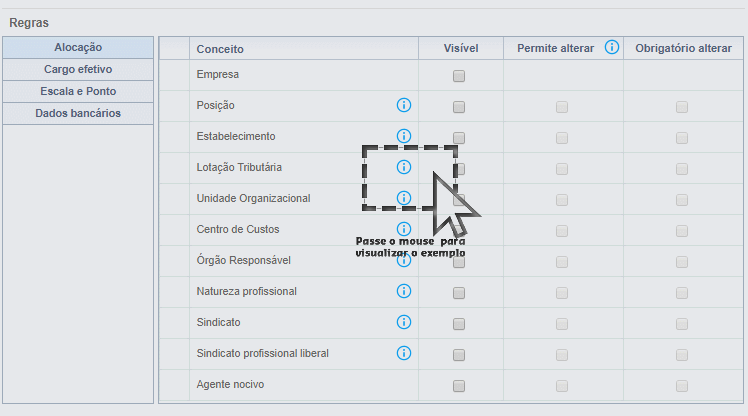
 . Será disponibilizada a
tela Configurações específicas, nela defina o Domínio de
valores, podendo ser:
Todos ou Conforme visibilidade autoatendimento.
Posteriormente clique em
. Será disponibilizada a
tela Configurações específicas, nela defina o Domínio de
valores, podendo ser:
Todos ou Conforme visibilidade autoatendimento.
Posteriormente clique em
 .
.
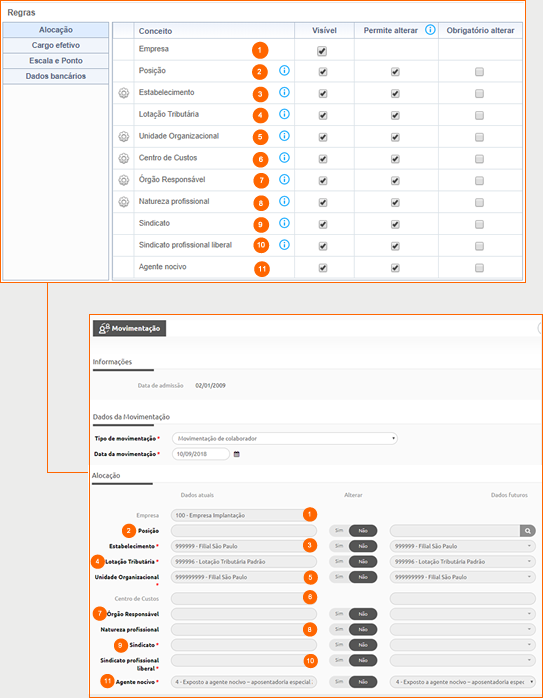

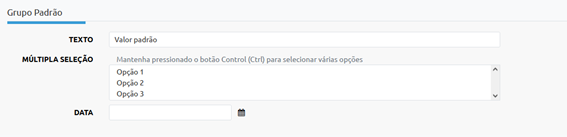
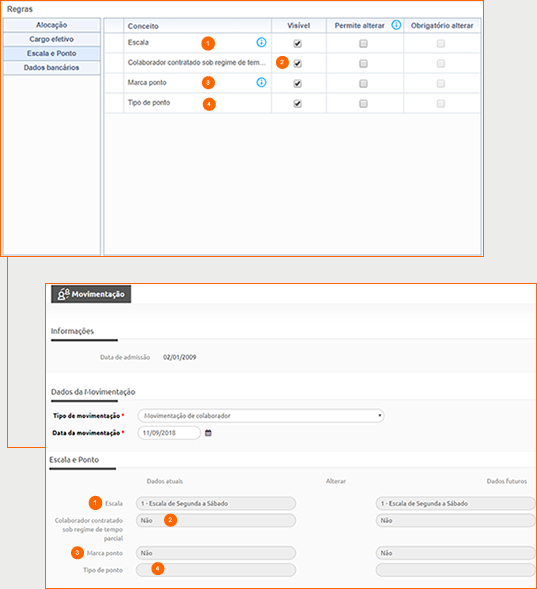
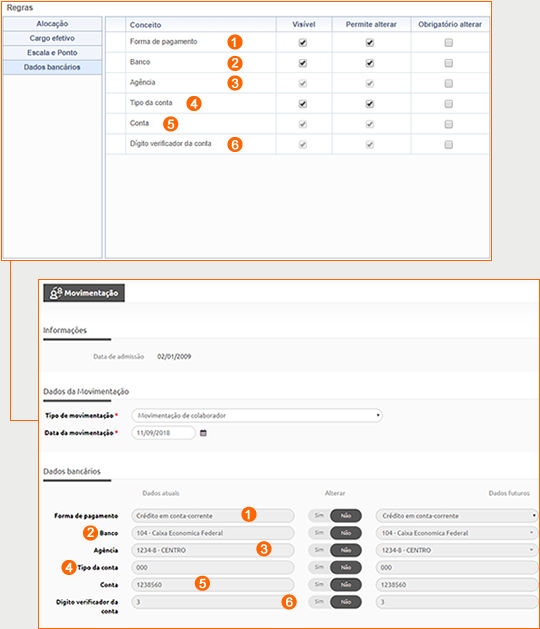
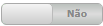 (Sim ou
Não) nas opções
abaixo:
(Sim ou
Não) nas opções
abaixo: